
Є кілька пункти, що повторюються протягом усього допису, яким би малим він не був. Прикладом цього можуть бути, наприклад, номери сторінок. Фігури, розташовані в дуже конкретному місці на кожному аркуші, які повторюються рівномірно протягом усієї публікації. Скелет, який керує композицією тексту, також повторюється, як шаблон.
Одна з головних переваг використання InDesign для макета тексту, є управлінням цим типом повторюваних елементів. Завдяки правильне використання головних сторінок, ми збережемо собі завдання копіювати-вставляти уздовж сторінок: ми автоматизуємо створення всього, що буде повторюватися. Це те, що ви навчитесь робити, прочитавши цей основний посібник з використання основних сторінок в InDesign.
Основні сторінки в InDesign
Ми отримуємо доступ до Панель сторінок (Вікно> Сторінки).
Ми двічі клацаємо на піктограмах головної сторінки Сторінка A-Master. Таким чином, тепер ми можемо редагувати головну сторінку, яку ми за замовчуванням пустуємо.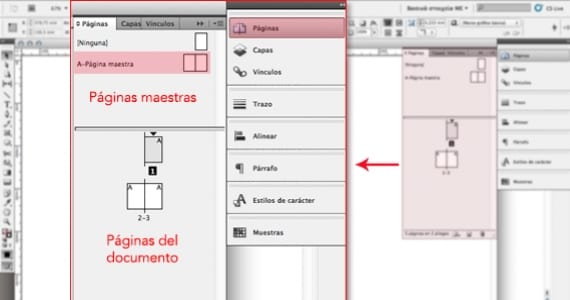
Номери сторінок
Введемо номери сторінок. Для цього ми створили текстове поле в одному з двох аркушів. Усередині вікна ми клацаємо правою кнопкою миші та переходимо до Вставте спеціальний символ> Закладки> Номер поточної сторінки.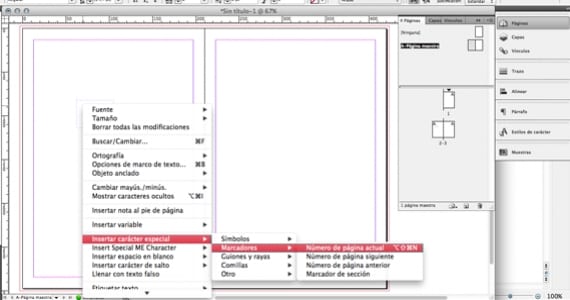
У нашому текстовому полі ми побачимо букву А. Ця буква, коли натискання буде натиснуто, стане цифрою, яка відповідає кожному аркушу.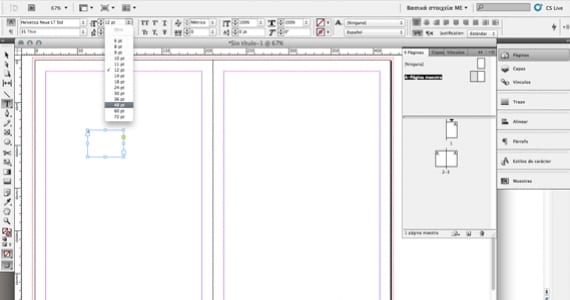
Є щось дуже важливе, про що ми не повинні забувати: все ще не готове. Ми можемо (і повинні) змінити зовнішній вигляд номера нашої сторінки. Як би це був будь-який інший текст, ми можемо вибрати його шрифт, розмір, колір ... І звичайно, його положення. Після того, як ми налаштували ці параметри, за якими ми хочемо, ми можемо побачити, як виглядають номери сторінок.
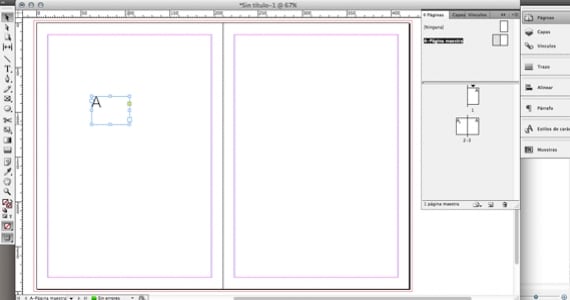
Для цього ми двічі клацнемо фактичні сторінки нашого документа.
Сітка
Сітка - це структура, яка забезпечить рівновагу та гармонію нашого дизайну. Щоб створити його в InDesign, просто перейдіть до меню Макет> Створити напрямні. 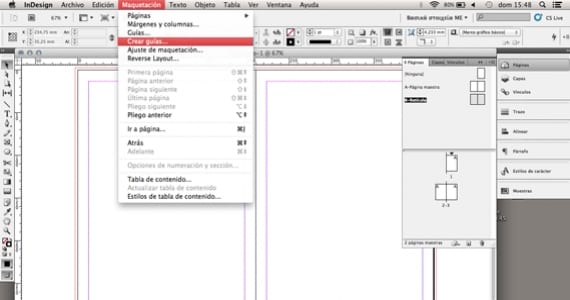
Відкриється невелике діалогове вікно, яке запитає нас про бажану кількість рядків і стовпців нашої майбутньої сітки. Крім того, він включає поняття жолоба, що є не що інше, як простір між кожним рядком (або стовпцем). Ми вводимо потрібні значення, і InDesign математично обчислює розміри розділів так, щоб усі вони зберігали однакову пропорцію. 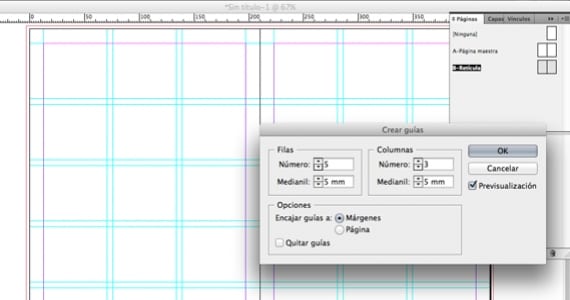
Як працюють майстер-сторінки
Як бачите, у нас є дві основні сторінки: A-Master Page і B-Grid.
Аркуш може бути призначений лише одну головну сторінку. Що це означає в нашому прикладі? Що аркуші, яким призначена головна сторінка A (з номерами сторінок), не зможуть використовувати сітку головної сторінки B. Якщо ми впевнені, що на всіх аркушах, які мають номери сторінок, ми також захочемо щоб мати сітку, найкраще, щоб ми використовували одну головну сторінку для цих двох елементів.
І як ми можемо об’єднати їх?
Перейдемо до примітиву: copy-paste. Вибираємо, наприклад, сітку головної сторінки B; скопіюйте його, перейдіть на головну сторінку А та вставте. Далі ми видаляємо головну сторінку, яка залишилася порожньою (B), оскільки ми не збираємось її використовувати.
Як ми можемо застосувати головну сторінку до цілого розповсюдження?
Клацніть на піктограму Сторінка A-Master: не відпускайте його, поки курсор не опиниться по краю аркуша. У цей момент сторінки аркуша будуть пофарбовані в сірий колір, оскільки ви його вибрали: тепер вам просто потрібно відпустити. Розумні!
І як ми застосовуємо головну сторінку до кількох розворотів / сторінок?
Перш за все, ми їх виділимо: натискаємо на піктограму і продовжуємо повторювати це, утримуючи натиснутою клавішу Shift. Тепер ми беремо головну сторінку і опускаємо її на наш вибір аркушів.
Як видалити головну сторінку, вже застосовану до сторінки?
Клацніть на піктограму сторінки, перетягніть її в сіру область, яка її оточує. Розумні!
Якщо ви хочете продовжувати вивчати (і поглиблено) концепцію головних сторінок в InDesign, я рекомендую вам переглянути довідковий посібник самої програми (видно в Інтернеті).
Більше інформації - Поради щодо використання кольору в InDesign, 8 прийомів InDesign, які прискорять ваш робочий процес
Те, що приносить вам чудову інформацію, і найцікавіше, дякую
Привіт, вибачте, але у мене виникає питання при читанні вашої статті. Як можна застосувати шаблон до всіх непарних сторінок одночасно в недизайні?
Це можливо?
Спасибі!
Дякую. Я не можу знайти спосіб зробити головну сторінку, де змінюються лише деякі елементи, наприклад: у книзі оповідань, де назва кожної історії йде вище, а решта залишається.
PS: Гармонія без h, інакше вони мають на увазі грецьку богиню.